Ułatwienia dostępności na Macu
Twój Mac, urządzenia iOS oraz urządzenia iPadOS zawierają skuteczne narzędzia, dzięki którym produkty Apple są dostępne i łatwe w użyciu dla każdego. Istnieją cztery kluczowe zagadnienia dotyczące dostępności na Macu. Kliknij w odpowiednie łącze, aby dowiedzieć się więcej o każdym z nich:
Aby uzyskać szczegółowe informacje o funkcjach dostępności oferowanych przez produkty Apple, odwiedź witrynę dotyczącą dostępności.
Preferencje dostępności Preferencje dostępności w Preferencjach systemowych są teraz uporządkowane tematycznie, według zagadnień związanych ze wzrokiem, słuchem oraz ruchem, dzięki czemu łatwiej można znaleźć właściwe ustawienia.
Pełne sterowanie głosowe Możesz sterować swoim Makiem przy użyciu samych poleceń głosowych. Przetwarzanie dźwięku przez funkcję Sterowanie głosowe następuje na urządzeniu, dzięki czemu Twoje osobiste dane pozostają prywatne.
Ważne: Mac Pro nie ma wbudowanego mikrofonu, więc aby korzystać z funkcji Sterowanie głosowe, musisz podłączyć do niego mikrofon zewnętrzny (sprzedawany osobno).
Dokładne dyktowanie Jeśli nie możesz pisać przy użyciu rąk, możliwość komunikacji uzależniona jest od dokładności funkcji dyktowania. Sterowanie głosowe używa najnowszych rozwiązań w zakresie uczenia maszynowego, związanych z transkrypcją mowy na tekst.
Możesz dodawać własne słowa, aby pomóc funkcji Sterowanie głosowe w rozpoznawaniu często używanych przez Ciebie słów. Wybierz Preferencje systemowe > Dostępność, zaznacz Sterowanie głosowe, a następnie kliknij w Słownictwo i wprowadź żądane wyrazy. Aby dostosować polecenia w preferencjach sterowania głosowego, kliknij w Polecenia, a następnie zaznacz polecenia domyślne lub dodaj nowe.
Uwaga: Usprawnienia dokładności funkcji dyktowania dotyczą tylko języka angielskiego używanego w Stanach Zjednoczonych.
Lepsza edycja tekstu Rozbudowane polecenia głosowe do edycji tekstu umożliwiają szybkie dokonywanie poprawek przy użyciu sterowania głosowego. Możesz zastępować frazy innymi, szybko ustawiać pozycję kursora do edycji oraz dokładnie zaznaczać tekst. Powiedz na przykład: Zastąp „Janek zaraz tu będzie”, używając „Janek właśnie przyszedł”. Podczas poprawiania wyrazów możesz szybko wybierać sugerowane wyrazy i emoji.
Zaawansowana nawigacja Można używać poleceń głosowych do otwierania aplikacji oraz interakcji z nimi. Aby kliknąć w daną rzecz, wystarczy powiedzieć nazwę jej etykiety dostępności. Możesz także powiedzieć „pokaż numery”, aby obok każdej klikalnej rzeczy pojawiła się etykieta z numerem. Następnie powiedz dany numer, aby kliknąć. Jeśli chcesz użyć części ekranu w której nie ma żadnych narzędzi, możesz powiedzieć „pokaż siatkę”, aby nałożyć na ekran siatkę umożliwiającą klikanie, powiększanie, przeciąganie oraz wykonywanie innych czynności.
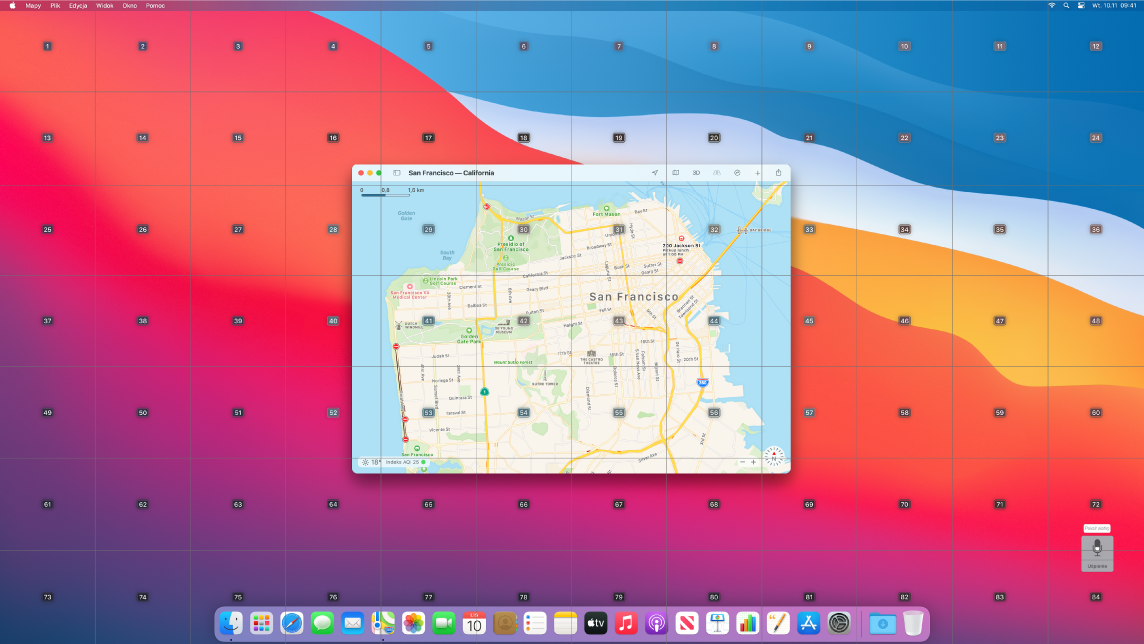
Podpowiedź i zoom Funkcja Podpowiedź wyświetla powiększony tekst z rzeczy znajdujących się pod wskaźnikiem. Umieść wskaźnik nad tekstem i naciśnij Command, a na ekranie pojawi się okno z powiększonym tekstem.
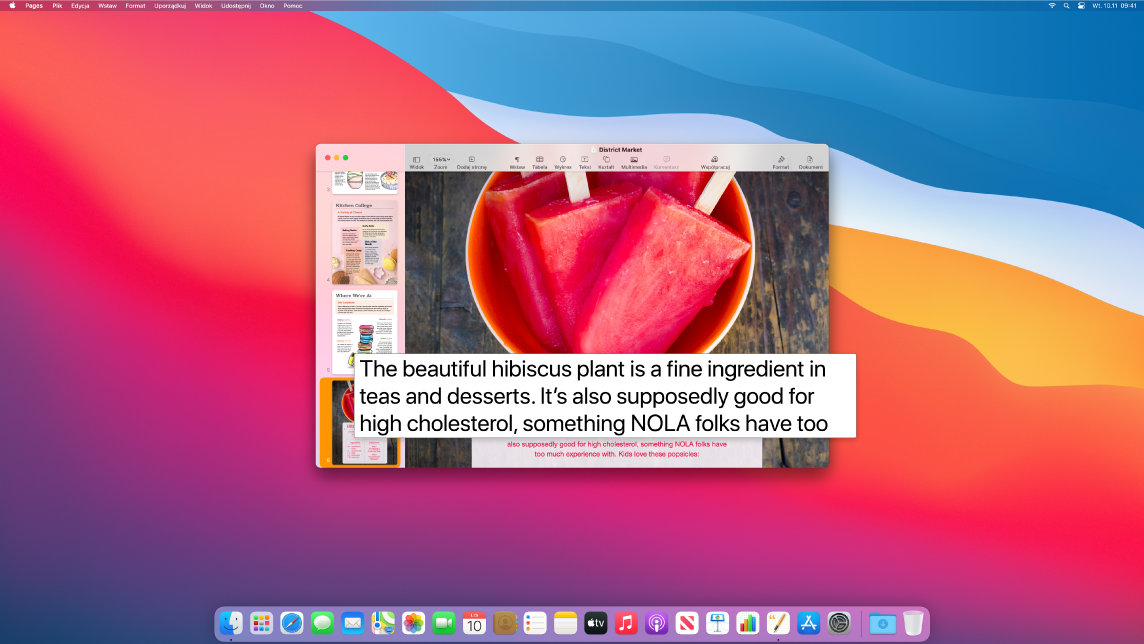
Zoom ekranu pozwala na powiększanie obrazu na jednym monitorze podczas używania drugiego monitora w zwykłej rozdzielczości. Dzięki temu możesz widzieć ten sam ekran z bliska oraz z daleka.
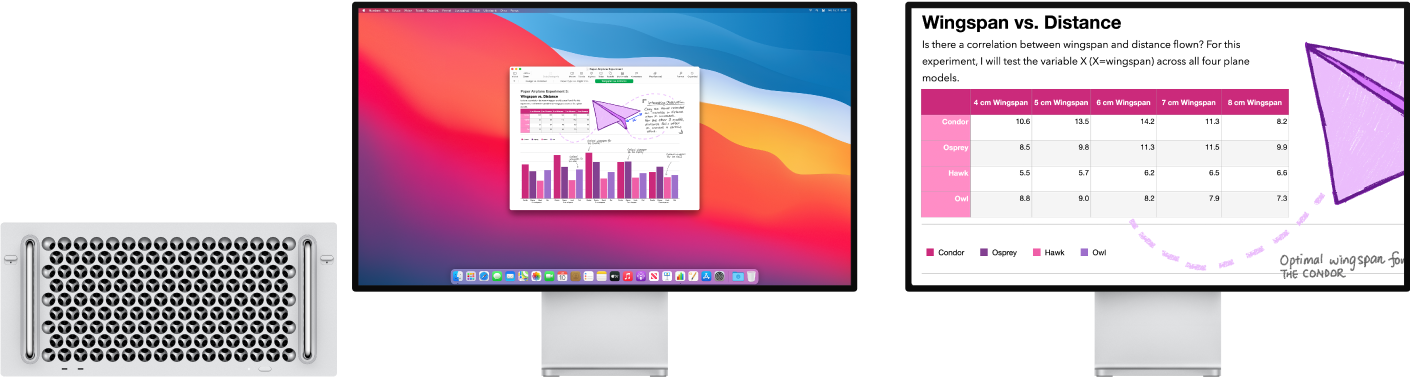
Używanie Siri przez VoiceOver Jeśli wolisz naturalny głos Siri, możesz wybrać używanie Siri przez funkcje VoiceOver lub Mowa. Uproszczona nawigacja przy użyciu klawiatury zmniejsza konieczność przechodzenia między różnymi grupami, dzięki czemu nawigacja z VoiceOver jest jeszcze łatwiejsza. Możesz również przechowywać własne definicje wymowy znaków interpunkcyjnych w iCloud oraz wybierać tablice Braille'a do różnych języków. Jesteś programistą? VoiceOver czyta na głos teraz numery linii, breakpointy, ostrzeżenia i błędy w edytorze Xcode.
Ulepszenia związane z kolorem Jeśli masz zaburzenie postrzegania barw, możesz dostosować kolory na ekranie Maca przy użyciu nowych filtrów. Możesz łatwo włączać i wyłączać te ustawienia w celu szybkiego rozróżniania kolorów, używając panelu Opcje dostępności, otwieranego naciśnięciem kombinacji klawiszy Command-Option-F5.
Więcej informacji Zobacz: Korzystanie z funkcji dostępności na Macu w Podręczniku użytkownika macOS.